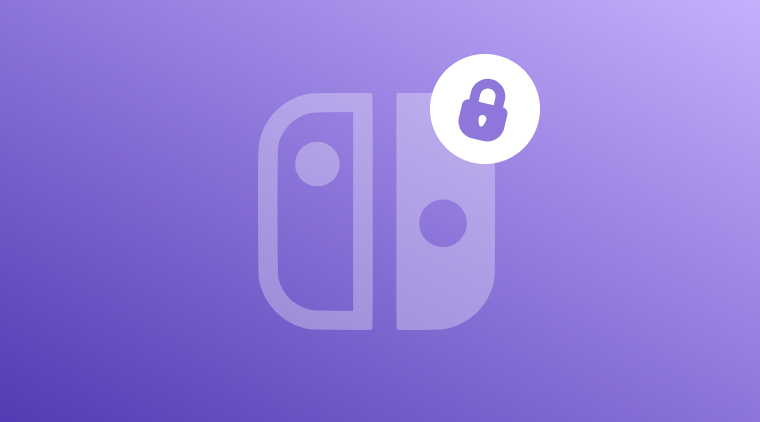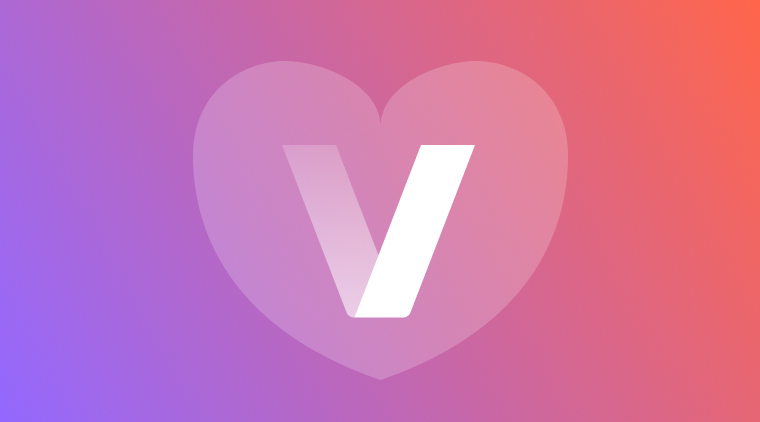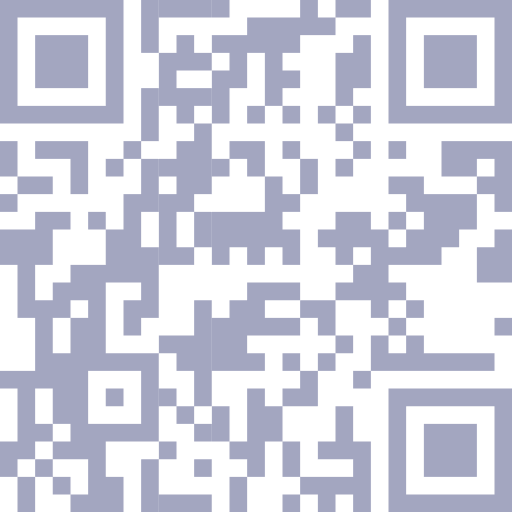Programy kontroli rodzicielskiej dla iPhone’a

W 2025 roku pytanie nie będzie brzmiało, czy dzieci poproszą o iPhone, ale kiedy to zrobią. Być może dostały go na Boże Narodzenie w tym roku lub od dawna proszą o niego na nadchodzące urodziny. W każdym razie, gdy tylko otworzycie puszkę Pandory, wręczając dziecku własnego iPhone’a, nie ma już odwrotu. Dlatego, jako rodzice, jedno z najrozsądniejszych decyzji, które możecie podjąć, to znaleźć sposoby na zapewnienie bezpieczeństwa swoim dzieciom, gdy znajdą się z cyfrowym światem na wyciągnięcie ręki.
Jeśli jesteś rodzicem, jednym z Twoich głównych priorytetów jest prawdopodobnie zapewnienie bezpieczeństwa swoim dzieciom. Rodzice opracowują różnego rodzaju plany, aby zapewnić bezpieczeństwo dzieci: plany ewakuacji w razie pożaru w domu, właściwy montaż fotelika samochodowego, kontrola nad używaniem odpowiedniego sprzętu ochronnego do sportu. Tak samo jak zamykanie drzwi na noc i planowane wizyty u lekarza dla dzieci wymagają planowania i przygotowań, również bezpieczeństwo dzieci w internecie jest ważne.
Na szczęście, kontrola rodzicielska na iPhone’ach może pomóc rodzicom śledzić aktywność swoich dzieci w sieci.
Spis treści
Kontrola rodzicielska na iPhone
Dzisiejsi rodzice stają przed unikalnym i ogromnym zadaniem przekazywania swoim dzieciom urządzeń, które natychmiast łączą je z całym światem. Od dostępu do internetu, wiadomości tekstowych i FaceTime, po media społecznościowe i gry, iPhone otwiera przed dziećmi całkowicie nowy świat możliwości, który ledwo istniał, gdy ich rodzice dorastali. Minęły czasy, gdy w domu była „komnata komputerowa” lub trzeba było poprosić siostrę, by zwolniła linię telefoniczną, aby wejść do internetu. Dziś dzieci mają natychmiastowy i indywidualny dostęp do aplikacji i internetu, a z tym pojawia się cały szereg nowych zagrożeń, przed którymi rodzice muszą je chronić.
Rodzice nie mogą przeżywać swoich dni rodzicielskich, obawiając się, na co ich dzieci mogą natknąć się, używając telefonów. Jednym ze sposobów śledzenia tego, co robią twoje dzieci na urządzeniu, jest użycie kontroli rodzicielskiej na iPhone.
Każdy iPhone jest wyposażony w kontrolę rodzicielską, którą można łatwo skonfigurować bez potrzeby pobierania lub instalowania czegokolwiek. Wbudowana kontrola rodzicielska iPhone’a, nazywana 'Czasem przed ekranem’, znajduje się bezpośrednio w aplikacji Ustawienia. Czas przed ekranem pozwala rodzicom wykonywać takie czynności jak włączanie ograniczeń dotyczących treści i prywatności, aby zarządzać treściami, aplikacjami i ustawieniami na iPhone’ie dziecka. Pozwala także rodzicom ustalać ograniczenia dotyczące treści odpowiednich dla wieku, pobierań, zakupów w sklepie z aplikacjami, a także ograniczać czas korzystania z aplikacji i samego urządzenia.
Alternatywy dla kontroli rodzicielskiej iPhone
Mimo że wbudowane ustawienia rodzicielskie iPhone od Apple są wszechstronne i stosunkowo proste w konfiguracji i użytkowaniu, dzieci mogą czuć się nadmiernie ograniczone i nie mieć możliwości nauczenia się samodzielnej regulacji swoich cyfrowych nawyków. Odpowiedzialne korzystanie z urządzenia i nauka budowania zdrowych nawyków cyfrowych, które przetrwają całe życie, w dużej mierze zależą od zaangażowania dziecka w ustalone przez Ciebie granice.
Istnieje wiele wysokiej jakości aplikacji firm trzecich, takich jak OurPact, Aura, Bark i Kids360. Jedną z zalet aplikacji firm trzecich, takich jak Kids360, jest wrodzona zdolność aplikacji do pomagania dzieciom w lepszym kontrolowaniu korzystania z urządzeń. Obecność dzieci na pokładzie nie tylko ułatwia twoją pracę rodzica, ale także pomaga im osiągać sukces w odpowiedzialnym korzystaniu z urządzeń w miarę ich rozwoju.
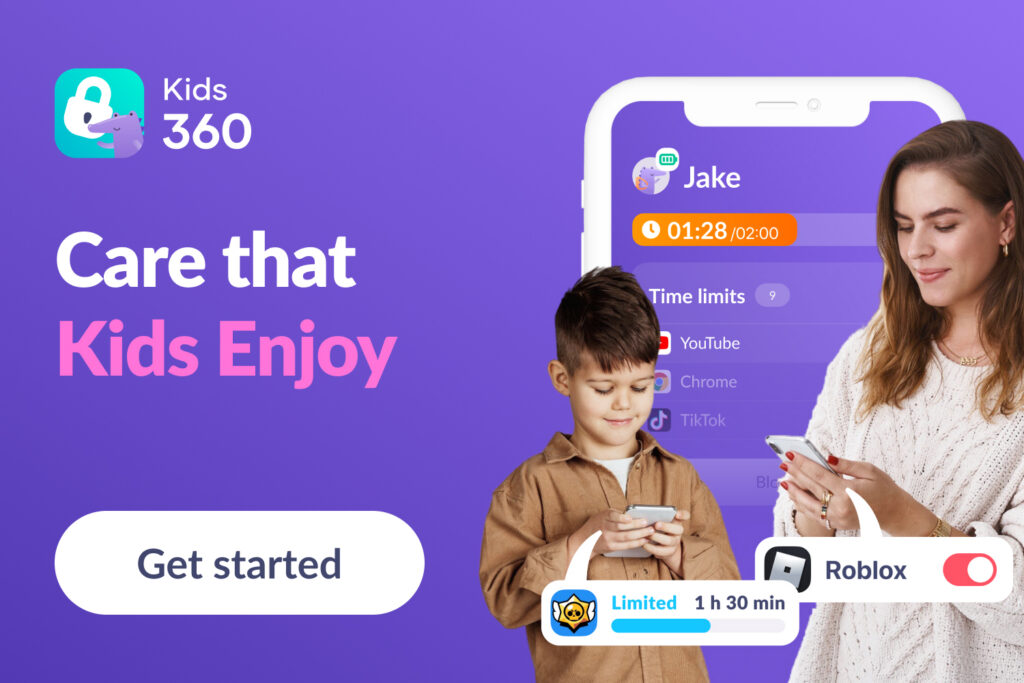
Kids360 – to aplikacja do kontroli rodzicielskiej, którą dzieci naprawdę lubią używać! Podczas gdy ty wykonujesz sumienny obowiązek rodzica i ustalasz granice, twoje dzieci mogą promować zdrowe nawyki, wykonując zadania odpowiednie do wieku, aby zasłużyć na więcej czasu przed ekranem.
Aplikacja oferuje dzieciom możliwość wykonywania zadań logicznych, uczestniczenia w ćwiczeniach fizycznych lub zaznaczania wykonanych poleceń i zadań wyznaczonych przez rodziców, aby uzyskać więcej czasu przed ekranem. Mogą nawet zobaczyć, ile czasu na ekranie im zostało i w jakich aplikacjach, co motywuje ich do cenienia swojego czasu przed ekranem, rozwijając poczucie cyfrowej niezależności, pozostając pod ochroną rodzicielską. Kids360 zdejmuje nacisk z dzieci, które czują, że nie mają głosu w sprawie czasu przed ekranem, i zachęca je do rozsądnego korzystania z niego!
Inną istotną zaletą Kids360 jest możliwość dla twoich dzieci zarządzania i rozdzielania swojego czasu przed ekranem.
Podobnie jak uczenie się zarządzania swoimi finansami i jako konsekwencja oszczędzanie ich i wydawanie bardziej odpowiedzialnie, nauczanie dzieci zarządzania czasem ekranowym również daje im możliwość bycia odpowiedzialnymi i bardziej świadomymi użytkownikami ekranu!
Chociaż dzieci lubią mieć poczucie kontroli nad swoimi ekranami, Kids360 oferuje szereg funkcji, które również sprawiają, że rodzice są zadowoleni, w tym:
- Ustalanie ograniczeń czasowych na aplikacje lub ich pełna blokada
- Ustalanie harmonogramów snu i nauki, aby twoje dzieci nie używały urządzeń, gdy to jest szczególnie ważne
- Ochrona dzieci w Internecie poprzez zarządzanie YouTube i przeglądarką
- Statystyki użycia aplikacji
- Rzeczywista geolokalizacja, abyś mógł znaleźć swoje dziecko w dowolnym momencie i miejscu
- Możliwość wysyłania głośnego sygnału bezpośrednio na telefon twojego dziecka
- Inteligentne powiadomienia o zachowaniu twojego dziecka na jego urządzeniu
- Ochrona przed usunięciem aplikacji przez dzieci i zniszczeniem wszystkich twoich ustawień
Z ponad 1 milionem pobrań na całym świecie i ponad 100 tysiącami recenzji z oceną 4 i wyższą, Kids360 jest oczywistym wyborem dla rodziców, którzy chcą wzmocnić narzędzia cyfrowego bezpieczeństwa swojej rodziny!
Jeśli jesteś gotowy, aby poważnie podejść do cyfrowego zdrowia swoich dzieci, instalacja Kids360 zajmie ci tylko 5 minut. Konfiguracja jest tak prosta, że Kids360 dla iPhone można skonfigurować z dowolnego urządzenia, działa zarówno na iOS, jak i Androidzie i może być używany na różnych platformach!
- Najpierw, otwórz App Store i znajdź ’Kids360’ i pobierz aplikację na swój telefon.
- Następnie, otwórz App Store i znajdź 'Alli360′ i zainstaluj ją na urządzeniu inteligentnym Twojego dziecka.
- Teraz, jesteś gotów, aby zacząć ograniczać czas przed ekranem, promować zdrowe nawyki cyfrowe i dać swoim dzieciom możliwość interakcji z aplikacją, która im się spodoba!
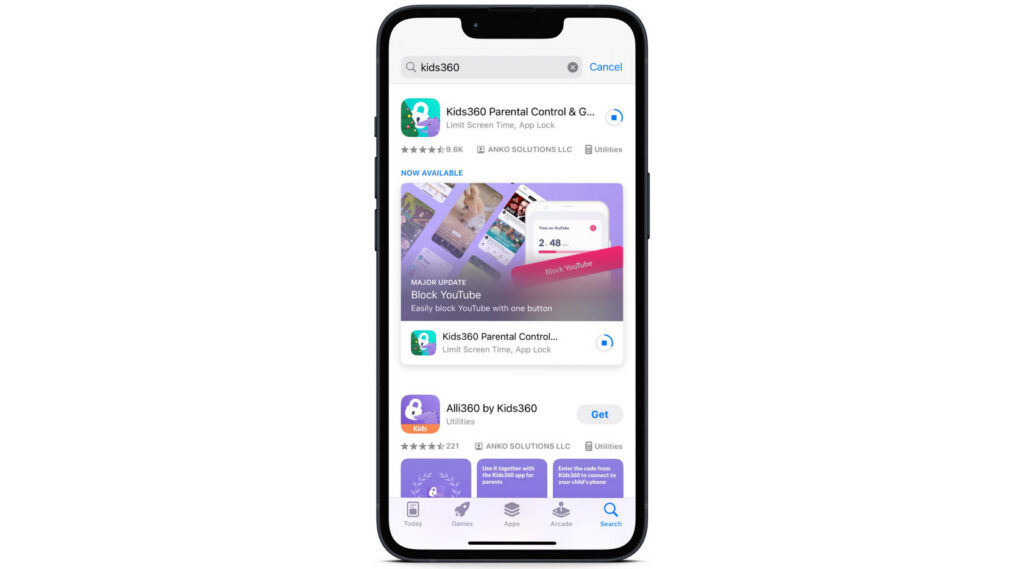
Jak ustawić kontrolę rodzicielską na iPhone
Jeśli jesteś nowy w świecie kontroli rodzicielskiej i jeszcze nie jesteś gotów zainwestować w aplikację, która spodoba się Twoim dzieciom, zapoznanie się z wbudowanymi kontrolami rodzicielskimi iPhone’a to doskonały sposób na rozpoczęcie zapewniania bezpieczeństwa Twoim dzieciom w Internecie. Ustawienie kontroli rodzicielskiej na urządzeniu Apple Twojego dziecka jest dość proste, zaczynajmy!
Przed rozpoczęciem upewnij się, że wszystkie urządzenia w Twojej Grupie rodzinnej są zgodne z najnowszymi aktualizacjami oprogramowania, aby zapewnić skuteczną synchronizację kontroli rodzicielskiej na wszystkich urządzeniach. Aby zsynchronizować na kilku urządzeniach, wybierz przycisk 'Udostępnij urządzeniom’, aby stał się zielony.
- Przejdź i otwórz aplikację Ustawienia i naciśnij Czas przed ekranem
- Następnie, w sekcji Rodzina, wybierz imię dziecka, dla którego chcesz ustawić kontrolę rodzicielską
- Wybierz ikonę Ograniczenia zawartości i prywatności
- Włącz Ograniczenia zawartości i prywatności, aby przycisk stał się zielony
- Wybierz ikonę Wstecz, aby wrócić na stronę Czas ekranowy
- Na stronie głównej Czasu ekranowego możesz:
- Ustawić tymczasowe ograniczenia na urządzeniu
- Ustawić tymczasowe ograniczenia dla poszczególnych aplikacji
- Ograniczyć, kto i kiedy może kontaktować się z Twoim dzieckiem
- Chroń swoje dzieci przed wysyłaniem lub oglądaniem nieodpowiednich obrazów i filmów
Dodatkowo, dla zwiększonej ochrony, możesz ustawić kod pozwalający na zmiany w ustawieniach 'Czasu ekranowego’. Aby ustawić kod, przewiń w dół i wybierz „Zablokuj ustawienia 'Czasu ekranowego’” i wprowadź 4-cyfrowy kod.
Konfiguracja kontroli rodzicielskiej
Teraz, kiedy wiesz, jak ustawić kontrolę rodzicielską na iPhone, możesz dostosować ograniczenia według własnych upodobań. Aby spersonalizować lub zaktualizować ustawienia 'Czasu ekranowego’, wróć do 'Czasu ekranowego’ w aplikacji 'Ustawienia’. Postępując zgodnie z powyższymi instrukcjami dotyczącymi włączania kontroli rodzicielskiej poprzez Ograniczenia treści i prywatności, możesz indywidualnie dostosować ograniczenia dla następujących:
Zakupy w iTunes i App Store
Dozwolone aplikacje i funkcje—ograniczaj aplikacje wbudowane w iPhone, takie jak AirDrop, FaceTime, iTunes Store, Wiadomości i inne
App Store, Media, Web i Gry — ograniczaj niedozwoloną treść w Muzyce, Podcastach, Wiadomościach i Fitnessie, ustawiaj ograniczenia wiekowe na Filmy, wyłączaj aplikacje dla określonego wieku, ograniczaj treści dla dorosłych w sieci lub kontroluj interakcje dzieci z innymi w Game Center
Inteligencja i Siri — zdecyduj, czy pozwolić swoim dzieciom na dostęp do narzędzi Apple do pisania tekstu, wyników matematycznych, dyktowania oraz niedozwolonego języka podczas korzystania z Siri
Możesz także włączyć ograniczenia prywatności dla następujących kategorii, jednak dla każdej z nich musisz wybrać preferencje prywatności dla każdego osobnego aplikacji:
- Usługi lokalizacyjne
- Kontakty
- Kalendarze
- Przypomnienia
- Zdjęcia
- Udostępnianie lokalizacji
- Wymiana przez Bluetooth
- Mikrofon
- Rozpoznawanie mowy
- Reklamy Apple
- Pozwól aplikacjom prosić o śledzenie
- Media i Apple Music
Możesz zablokować możliwość dziecka na zezwalanie zmian:
- Kod-PIN i Face ID
- Konta
- Dane komórkowe
- Zmniejsz głośne dźwięki
- Fokus podczas jazdy
- Dostawca TV
- Aktywność aplikacji w tle
Usuwanie kontroli rodzicielskiej na iPhone
Jeśli potrzebujesz przerwy od kontroli rodzicielskiej, którą skonfigurowałeś na urządzeniu swojego dziecka, możesz łatwo wyłączyć wszystkie ograniczenia jednocześnie.
- Podobnie jak w pierwszym kroku konfiguracji ograniczeń, wróć do aplikacji Ustawienia i wybierz Czas przed ekranem.
- Wybierz dziecko, dla którego chcesz wyłączyć ograniczenia.
- Wybierz ikonę Ograniczenia treści i prywatności.
- Wyłącz Ograniczenia treści i prywatności, aby przycisk stał się szary, a wszystkie dostępne poniżej ograniczenia również zostały wyłączone.
- Następnie, na głównej stronie Czasu przed ekranem, przewiń w dół i wybierz Wyłącz aktywność aplikacji i witryn.
Jak usunąć kontrolę rodzicielską.
Nie można usunąć wbudowanej kontroli rodzicielskiej na iPhone’ach, ale włączając ją, możesz po prostu ją wyłączyć, jeśli nie chcesz z niej już korzystać.
Nawyki, które się utrzymują.
W cyfrowym świecie wychowywania dzieci, ochrona ich przed problemami w Internecie może wydawać się trudnym zadaniem. Regularne rozmowy o zagrożeniach zbytniej ilości czasu przed ekranem, treściach odpowiadających wiekowi oraz mądrych decyzjach w Internecie mają duże znaczenie w wychowywaniu odpowiedzialnych cyfrowych obywateli. Ale z pomocą wbudowanej kontroli rodzicielskiej na iPhone’ach lub aplikacji innych firm, które pomagają dzieciom przejąć odpowiedzialność za swoje własne czasy ekranowe i budować zdrowe cyfrowe nawyki, nie jesteś sam na tej drodze wychowawczej. Technologiczne rozwiązania, dostępne do wsparcia i wzmocnienia cyfrowych granic, które ustaliliście dla swoich dzieci, zmieniają zasady gry!
Niezależnie od tego, czy pobieracie zewnętrzną aplikację, taką jak Kids360, czy pozostajecie przy wbudowanych kontrolach rodzicielskich na iPhone, nie pozostawiajcie cyfrowego bezpieczeństwa waszych dzieci przypadkowi. Będziecie spać spokojniej, wiedząc, że wasze dzieci są chronione i na dobrej drodze do wykształcenia zdrowych nawyków, które będą im służyć przez całe życie!
Często zadawane pytania
Czy we wszystkich iPhone’ach są kontrole rodzicielskie?
Tak, kontrola rodzicielska jest wbudowana w każdy iPhone.
Czy mogę zarządzać kontrolą rodzicielską iPhone’a mojego dziecka z mojego urządzenia Android?
Niestety, nie, nie możesz. Możesz zarządzać kontrolą rodzicielską iPhone’a tylko z innego urządzenia Apple w rodzinnej grupie dziecka. Możesz zarządzać kontrolami rodzicielskimi bezpośrednio na urządzeniu swojego dziecka, ale nie zdalnie, jeśli posiadasz tylko urządzenie z Androidem. Jednak dzięki Kids360 możesz zarządzać urządzeniem dziecka Apple ze swojego urządzenia iOS lub Android, ponieważ działa ono na wielu platformach.
Ile czasu zajmuje instalacja Kids360?
Rodzice są zajęci, dlatego instalacja Kids360 zajmuje tylko 5 minut, a rodzice mogą uzyskać dostęp do dowolnej wymaganej funkcji aplikacji jednym dotknięciem.
Co jeśli mam iPhone’a, a moje dziecko Androida?
Bez problemu! Kids360 nie tylko posiada wygodny interfejs, ale jest także jednym z niewielu aplikacji do kontroli rodzicielskiej, które mogą być używane na różnych systemach operacyjnych. Nieważne, czy jesteś użytkownikiem Androida, czy iOS z iPhone’em lub iPadem, Kids360 zapewnia ochronę dla Ciebie i Twoich dzieci!
Czy moje dziecko może łatwo usunąć lub wyłączyć aplikację?
W żadnym wypadku! Ale tak naprawdę, jaki byłby sens korzystania z aplikacji kontroli rodzicielskiej, jeśli Twoje dziecko mogłoby po prostu się jej pozbyć lub zmienić wszystkie ustawienia, które właśnie wprowadziłeś? Kids360 jest przeznaczony do tego, aby rodzice mogli kontrolować kontrolę.
Czy mogę dodać dodatkowych użytkowników?
Oczywiście, że możesz! Kids360 oferuje nieograniczone dodawanie urządzeń dziecięcych i darmowe dodanie drugiego profilu rodzica.
Jak najlepiej zapewnić bezpieczeństwo moich dzieci w internecie?
Najlepszym sposobem zapewnienia bezpieczeństwa Twoich dzieci w internecie jest połączenie proaktywnego rodzicielstwa z częstymi dyskusjami o cyfrowym bezpieczeństwie i korzystanie z takich narzędzi, jak aplikacje do kontroli rodzicielskiej.